Crie Rapidamente Bibliotecas de Projeto a partir do Esquemático

Aprenda a criar rapidamente bibliotecas de projeto a partir do esquemático para compartilhamento externo fácil usando o Gerenciador de Parâmetros no Altium Designer.
Quando você está usando um fabricante externo, ou compartilhando um design com outra parte que não tem acesso às suas bibliotecas internas instaladas, criar uma biblioteca de projeto torna os dados fáceis de compartilhar. Não importa como você criou sua biblioteca — a partir de bibliotecas já instaladas, bibliotecas do Altium Vault, ou até mesmo manualmente usando uma busca de fornecedores, você pode localizar as peças para facilitar a criação. Isso permite mais portabilidade do seu design para compartilhamento externo.
ALTIUM DESIGNER
Visão Geral de Criar Biblioteca a partir do Projeto no Altium
Existem métodos para editar cada propriedade de componente ou usando o comando Encontrar Objetos Similares e utilizando o Inspetor de Esquemático, mas essas abordagens não são práticas para grandes pegadas de PCB de múltiplas folhas e capturas de esquemático. Este documento mostra como usar o Gerenciador de Parâmetros para criar rapidamente bibliotecas de editor de esquemático, consolidando seus componentes em uma única biblioteca de projeto global.
Para esta visão geral de criar biblioteca a partir do projeto no Altium, começamos com um projeto que não tem uma biblioteca de projeto e todos os componentes originaram-se de bibliotecas instaladas. Veja a Figura 1.
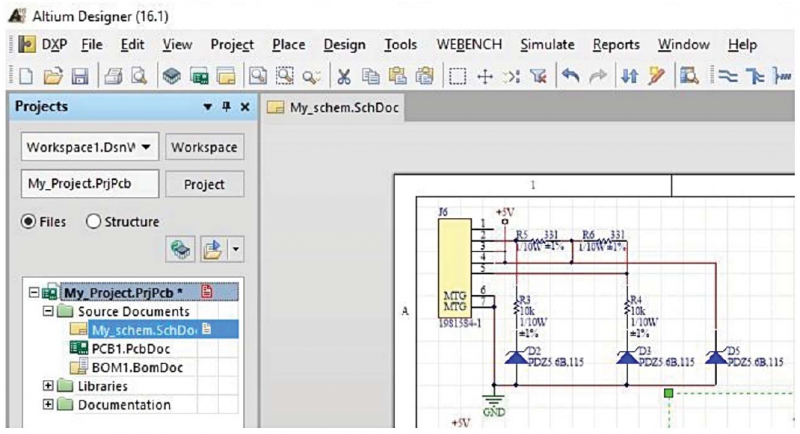
Figura 1: Um projeto sem uma biblioteca esquemática.
Há apenas uma folha no exemplo de design. Para um esquemático em maior escala, esteja ciente de que todas as folhas do design devem estar abertas para usar este método.
CRIANDO A BIBLIOTECA INTEGRADA DA PLACA DE CIRCUITO IMPRESSO
Começamos criando uma biblioteca de projeto usando todos os componentes do design. Você pode criar uma biblioteca esquemática a partir dos componentes que já foram colocados em documentos esquemáticos em um projeto usando o comando Design -> Criar Biblioteca Esquemática da Placa de Circuito Impresso, que está disponível no Editor Esquemático. Veja a Figura 2.
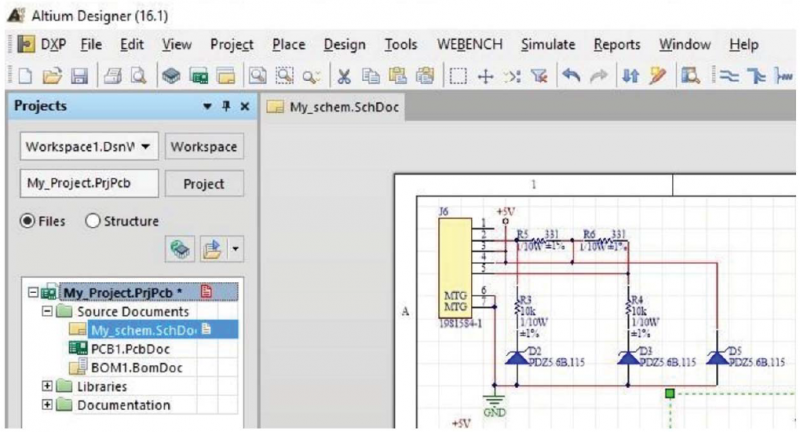
Figura 2: Comando do menu Criar Biblioteca Esquemática.
Uma nova biblioteca esquemática será aberta no Editor de Biblioteca Esquemática quando for criada. Todos os componentes nos arquivos de biblioteca de captura esquemática abertos são copiados para a nova biblioteca esquemática, nomeada Project_name.SCHLIB, armazenada na mesma pasta que o arquivo do projeto (Project_name.PRJPCB). O nome do arquivo aparecerá no painel de Projetos na pasta Bibliotecas\Documentos da Biblioteca Esquemática. Uma caixa de diálogo de informação será aberta. Clique em OK para confirmar.
Salve ou renomeie a nova biblioteca esquemática usando Arquivo -> Salvar Como e feche-a. Os componentes no esquemático da Placa de Circuito Impresso mantêm seus links de biblioteca integrada associados aos componentes nas bibliotecas de origem. Você pode verificar isso clicando duas vezes em qualquer componente no esquemático para abrir o diálogo Propriedades para Componente Esquemático na Folha e conferindo o Link para Componente da Biblioteca conforme mostrado na Figura 3.

Figura 3: Propriedades para Componente Esquemático na Folha. Você também pode ver isso no Gerenciador de Parâmetros.
Parâmetros podem ser adicionados e editados individualmente ou usando o Editor de Tabela de Parâmetros dentro da biblioteca integrada para adicionar e editar eles em todo o projeto, ou em toda uma biblioteca. Quando você abre o diálogo, ele reúne todos os dados de parâmetros para o projeto inteiro e os apresenta em uma grade semelhante a uma tabela. O Editor de Tabela de Parâmetros é iniciado selecionando Ferramentas -> Gerenciador de Parâmetros. Veja a Figura 4.

Figura 4: Abrindo o Gerenciador de Parâmetros
Após selecionar Gerenciador de Parâmetros no menu, o diálogo Opções do Editor de Parâmetros de Design de Placa de Circuito Impresso PCB aparece primeiro. Neste diálogo (Figura 5), você determina qual tipo de parâmetros deseja carregar no diálogo do Editor de Tabela de Parâmetros.

Figura 5: Opções do Editor de Parâmetros.
Para este projeto de exemplo, você estará trabalhando em parâmetros de componentes, então você deve desativar todas as opções na seção Incluir Parâmetros Proprietários, exceto pela opção Peças, dentro do software de design de PCB Altium Designer. Na opção Excluir Parâmetros do Sistema, desmarque ambos os itens. Uma vez que a caixa de diálogo Editor de Tabela de Parâmetros esteja aberta, você pode claramente ver os links da biblioteca de componentes para diferentes bibliotecas. Veja a Figura 6 na próxima página.

Figura 6: Editor de Tabela de Parâmetros (campo Nome da Biblioteca destacado).
Agora, vincule todos os componentes à recém-criada My_Project.SCHLIB. Primeiro, clique com o botão direito em qualquer nome de biblioteca na coluna Nome da Biblioteca e clique em Selecionar Coluna no menu. Veja a Figura 7

Figura 7: Selecionando uma coluna inteira no Editor de Tabela de Parâmetros.
Uma vez que a coluna inteira Nome da Biblioteca esteja destacada, clique com o botão direito em qualquer campo dentro da coluna e clique em Editar no menu. Veja a Figura 8.

Figura 8: Clique com o botão direito e selecione Editar.
Dentro da célula selecionada, insira o nome da biblioteca que você criou anteriormente neste exercício My_Project.SCHLIB e então pressione Enter. Todo o campo na coluna será atualizado com o nome da biblioteca que você inseriu.

Figura 9: Coluna atualizada: clique em Aceitar Alterações.
Uma vez que você veja que o novo nome da biblioteca aparece em toda a coluna, você deve clicar em Aceitar Alterações (Criar ECO) mostrado na Figura 9 (página anterior). Isso abrirá a caixa de diálogo da Ordem de Mudança de Engenharia onde você poderá revisar as mudanças antes de selecionar o botão Executar Mudanças, mostrado na Figura 10.

Figura 10: Caixa de diálogo da Ordem de Mudança de Engenharia.
Uma vez que as mudanças são executadas dentro desta ferramenta de design de PCB de nível superior, você localizou sua biblioteca integrada ao projeto e cortou quaisquer dependências de recursos de bibliotecas externas.
Construindo uma Visão Geral do Projeto de Biblioteca de PCB
A caixa de diálogo do Editor de Tabela de Parâmetros permite que o designer edite e atualize parâmetros em todo o projeto para desenhos de footprints de PCB e captura esquemática rápidos e precisos. A flexibilidade das funções disponíveis dentro do gerenciador de parâmetros do software de design de PCB Altium Designer também permite que ele seja usado como uma ferramenta para manipular parâmetros de nível de sistema, como Links de Biblioteca Integrados que podem simplificar o gerenciamento de bibliotecas dentro de um projeto.










